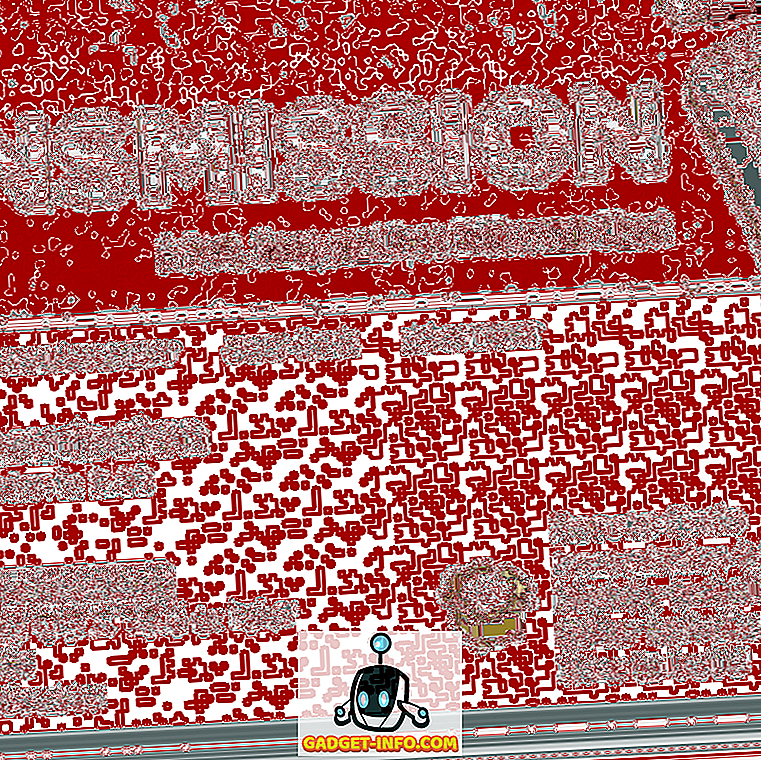Ako ste navikli raditi neki kasni noćni rad za dugo vrijeme ispred vašeg računala, možda ste shvatili da je pritisak na vaše oči stvaran. Da biste to spriječili, možda ste u sustavu Windows koristili f.lux, a ako ste korisnik sustava iOS ili Mac, vjerojatno biste koristili Night Shift. S izdavanjem Windows 10 Creators Updatea u travnju, Microsoft je uvelike olakšao guranje nove značajke pod nazivom Noćno svjetlo, koja ima za cilj smanjiti naprezanje očiju korisnika filtriranjem plavog svjetla koje emitira zaslon. Značajka je ugrađena u Windows 10 i radi bolje od f.luxa. Dakle, bez daljnjih poteškoća, pogledajmo kako postaviti i koristiti Noćno svjetlo u sustavu Windows 10 :
Omogući noćno svjetlo u sustavu Windows 10
Napomena: Noćno svjetlo je značajka koja je uvedena u Windows 10 Creators Update prošle godine, tako da trebate imati instaliranu prije nego što nastavite s cijelim procesom. Tu sam značajku testirao na svom prijenosnom računalu na kojem je pokrenut Windows 10 Build 1703 Insider Preview.
Noćno svjetlo može se lako omogućiti u postavkama sustava Windows 10. \ t Jednostavno slijedite dolje navedene korake da biste ga uključili:
- Idite na Start Menu i kliknite na ikonu zupčanika, tako da možete otići u "Settings" .
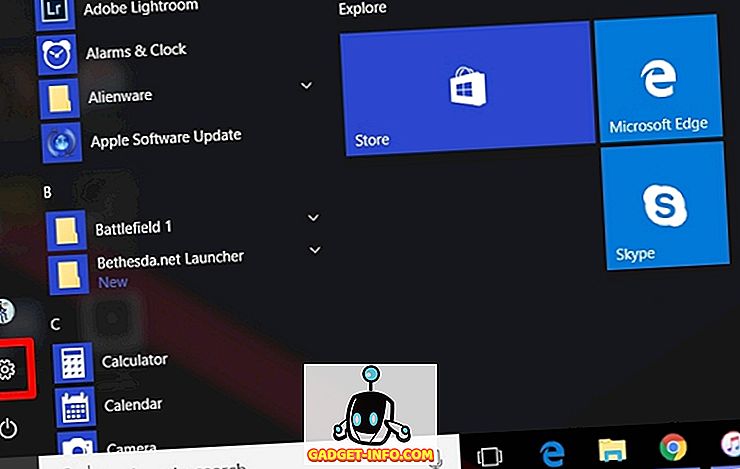
- Sada kliknite na odjeljak " Sustav" da biste otvorili Postavke sustava.
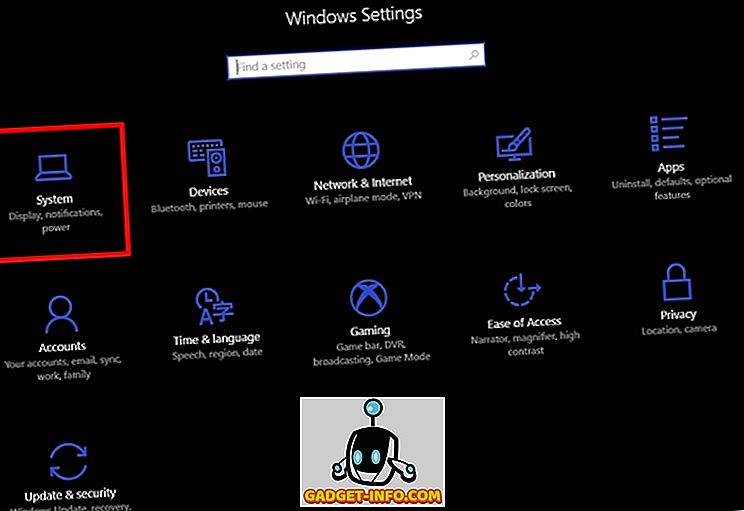
- Kada unesete postavke sustava, moći ćete uključiti noćno svjetlo u odjeljku "Prikaz" .
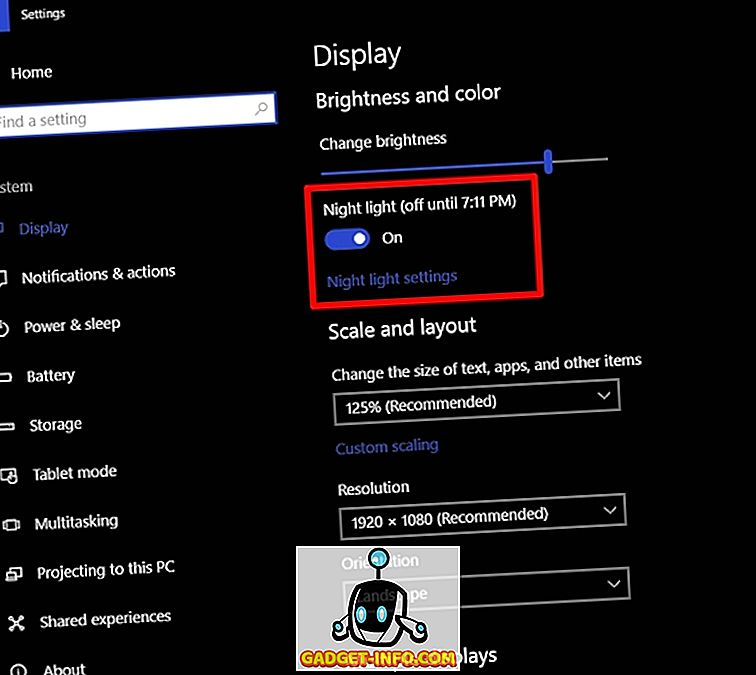
Prilagodite i rasporedite noćno svjetlo
Noćno svjetlo, prema zadanim postavkama, automatski će se uključiti do zalaska sunca i isključiti do izlaska sunca, ovisno o području. Također, postoji zadana temperatura boje za noćno svjetlo. Međutim, te postavke možete jednostavno promijeniti prema svojim postavkama tako da jednostavno slijedite korake u nastavku:
- Da biste podesili "Postavke noćnog osvjetljenja" odmah ispod, prilagodite ih svojim željama. Primijetit ćete klizač za potpuno podešavanje temperature boje noću prema vašim željama, tako da će to biti temperatura boje koja će se koristiti, sljedeći put kada uključite noćno svjetlo. Noćno svjetlo možete uključiti odmah, bez čekanja unaprijed podešenog vremena klikom na " Uključi sada".
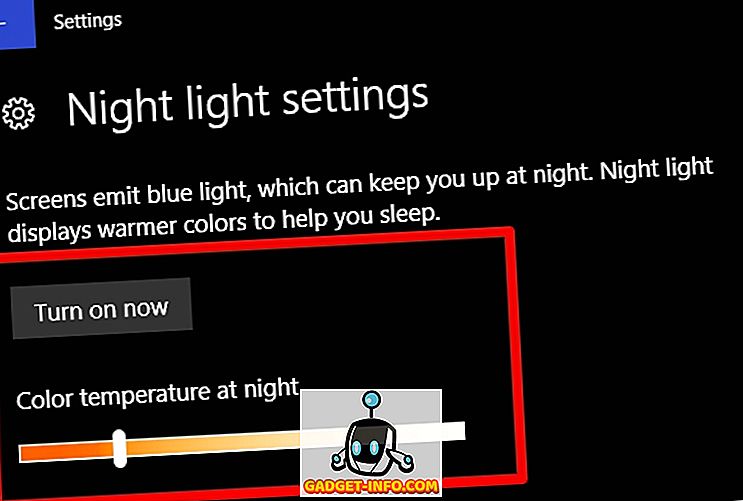
- Postoji i mogućnost raspoređivanja noćnog svjetla. Ako želite onemogućiti raspoređivanje, samo ga isključite pomicanjem klizača. Ako želite prilagoditi raspored prema svojim potrebama, kliknite na " Set hours" i jednostavno odaberite željeno uključivanje i isključite vrijeme.
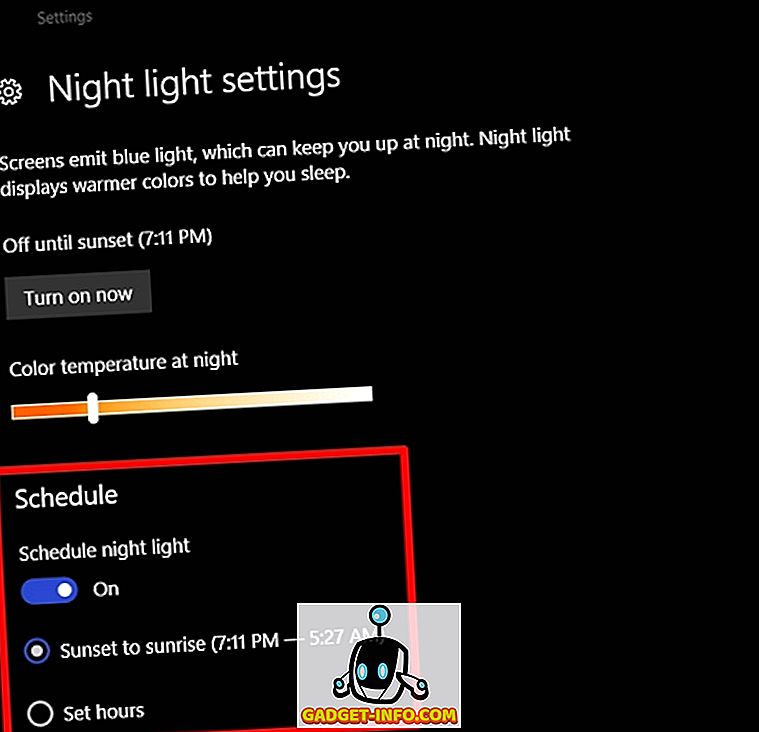
Pa, to je prilično mnogo, jer sada će se Noćno svjetlo automatski okrenuti po vašem unaprijed određenom vremenskom intervalu. Kada je uključeno noćno svjetlo, vidjet ćete topliju temperaturu boje, koja emitira plavo svjetlo sa zaslona i mnogo je lakše za oči.
VIDJETI TAKOĐER: Kako koristiti Game Mode u sustavu Windows 10
Izbjegavajte naprezanje očiju s noćnim svjetlom na Windows 10
Noćno svjetlo je Microsoftov pokušaj da pomogne ljudima da smanje naprezanje očiju zbog dugih sati korištenja pred njihovim osobnim računalima, osobito tijekom kasnih večeri. Djeluje poput šarma, kao što biste očekivali, a sada je na vama da u potpunosti iskoristite ono što Microsoft ima za ponuditi. Preporučujemo da ovu značajku omogućite na svom sustavu. Dakle, jeste li već koristili značajku Night light na vašem računalu sa sustavom Windows 10? Recite nam što mislite o ovoj izvanrednoj značajki tako što ćete jednostavno ispustiti nekoliko riječi u odjeljku za komentare dolje.